Poradnik kalkulatora biurowego
|
|
|
- Urszula Julia Niemiec
- 8 lat temu
- Przeglądów:
Transkrypt
1 Poradnik kalkulatora biurowego 1
2 Spis treści AC... 3 Znak +/ Sposoby obliczania procentów... 3 a). Klasyczne Liczenie Procentów (KLP) b). Marżowy system liczenia procentów (MLP)... 3 Jak używać pamięci?... 4 GT (grand total)... 5 Działanie funkcji [MU] w kalkulatorach GX-12V/14/16S... 6 Działanie funkcji [MU] w modelach MJ-100TG/120TG/DJ-120TG... 6 Przyciski [COST], [SELL] i [MAR] Do czego służy funkcje F ?... 7 Do czego służą funkcje CUT, UP, 5/4?... 7 Do czego służy ADD2?... 8 Mnożenie przez stałą K... 8 Przeliczenia na walutach... 9 Obliczanie podatku TAX... 9 Jak ustawić procent podatku VAT? Jak ustawić przeliczanie walut na naszym kalkulatorze? Jak dokonać korekty obliczeń?
3 AC AC kasuje ekran. Ale w sytuacji gdy mamy zarówno AC jak i C, to klawisz AC może kasować również pamięć. Trzeba to sprawdzić. Klawisz C zwykle kasuje ostatnio wpisaną liczbę. Np. wpisujemy ale popełniliśmy błąd bo powinno być , w tej sytuacji klikamy C i wpisujemy [+] 130 [C] 146 [=] Otrzymujemy wynik 266 czyli Znak +/- Służy do wprowadzania liczby ujemnej. Jest dostępny w większości modeli kalkulatorów, na przykład w CASIO MJ-100TG, GX-12V, JF-120TM. [+/-] przydaje się głównie gdy na początku obliczeń mamy taka liczbę, ale za jego pomocą, można zredukować odejmowanie do dodawania ujemnych liczb Obliczenia (kolejno przyciskane klawisze): 5 [+/-] [+] 8 [+] 12.2 [+/-] [+] 1.8 [+/-] [+] 4 [=] Wynik to -7. Matematycznie można by w następujący sposób zapisać nasze obliczenia: (-5) (-12.2) + (-1.8) + 4 Sposoby obliczania procentów Kalkulatory mają dwa różne systemy liczenia procentów. Przyjmijmy że chcemy zwiększyć liczbę 150 o 10 %. 10% ze 150 to 15. Zatem wynikiem powinno być =165. a). Klasyczne Liczenie Procentów (KLP). Ten system obsługują m.in. kalkulatory MJ-100TG, GX-12V. Naciskamy kolejno klawisze: [+] 10 [%]. W tym momencie kalkulator powinien podać wynik 165. W niektórych kalkulatorach może być konieczne jeszcze naciśnięcie klawisza [=] Jeżeli użyjemy znaku [-] tzn. 150 [-] 10 [%], otrzymamy wartość 135, czyli liczbę 150 zmniejszoną o 10%. b). Marżowy system liczenia procentów (MLP) Jest on stosowany głównie przez firmę CASIO (np.: JF-120TM, DF-120TER, JF- 120ECO). Wykonujemy następujące obliczenia: 150 [x] 10 [%]. W tym momencie kalkulator poda nam wynik 15, co oznacza 10% liczby 150. Jeżeli teraz naciśniemy [+] otrzymamy 165 czyli wartość 150 zwiększoną o 10% (150+15). Jeżeli nacisnęlibyśmy [-] kalkulator pomniejszyłby nam wartość 150 o 10%, czyli podałby na wartość 135 (150-15). Co się zatem wydarzy w takim kalkulatorze (z systemem MLP) jeżeli wpiszemy działanie: 150 [+] 10 [%]? Na wyświetlaczu otrzymamy wynik 166.(6). Będzie to liczba 3
4 której 90% (100-10) wnosi 150. Inaczej mówiąc, jest to odpowiedź na pytanie: jak liczba zmniejszona o 10% wynosi 150. Można też powiedzieć, że jeżeli sklep kupuje towar po 150 zł i chce sprzedawać go z 10% marżą, to cena sprzedaży powinna wynosić właśnie 166.(6) zł. Kolejny przykład: 60% pewnej liczby to 240. Jak ta liczba? W kalkulatorze z MLP wykonujemy kolejno: 240 [+] 40 [%] i otrzymujemy wynik 400. Wszystko się zgadza, 60% liczby 400 to 240 Inna zaleta tego systemu: Jeżeli wpiszemy 120 [ ] 133, [%], to dowiemy się że liczba 120 jest o 10% mniejsza od liczby Jak używać pamięci? Kalkulatory posiadają zwykle 3 lub 4 klawisze do obsługi pamięci: [M+] [M-] [MR] [MC] [MRC] jego przyciśnięcie dodaje do pamięci liczbę z wyświetlacza, tym razem kalkulator odejmie od liczby zapisanej w pamięci wartość jaka aktualnie będzie się znajdować na wyświetlaczu, kalkulator wyświetli liczbę jaką w danej chwili ma zapisaną w pamięci, kasowanie zawartości pamięci, pierwsze naciśnięcie wyświetla zawartość pamięci, ponowne naciśnięcie powoduje jej kasowanie. W niektórych modelach nie ma klawisza [MC] lub [MRC]. W takim przypadku pamięć kasuje się głównym klawiszem [AC] a do czyszczenia ekranu bez kasowania pamięci, używany jest dodatkowy klawisz [C] Zróbmy zatem mały przykład, policzymy bez kartki i ołówka następujące wyrażenie: Obliczenia (kolejno przyciskane klawisze): 14 [-] 8 [=] [M+] [AC] [50] [ ] [MR] [=] Otrzymujemy wynik Kolejny przykład: Obliczenia (kolejno przyciskane klawisze): [MC] (czyszczenie pamięci, pamięć będzie wyczyszczona gdy na wyświetlaczu nie pojawi się znak M) [AC] (czyszczenie wyświetlacza) 12.1 [x] 3 [ ] 2.2 [=] [M+] [AC] 13 [+] 15 [ ] 9.5 [=] [ ] [MR] [=]. Kalkulator powinien podać wynik I jeszcze jeden przykład: Obliczenia (kolejno przyciskane klawisze): 4
5 [MC] [AC] 9 [M+] [AC] 34 [x] 3 [=] [M-] [AC] 8 [ ] 2.8 [=] [M+] [AC] 11 [x] 1.3 [+] 13 [-] 21 [-] 45 [=] [ ] [MR] [=]. Otrzymujemy wynik: Są kalkulatory, które posiadają podwójną pamięć. Jednym z nich jest CASIO GX-12V. Do obsługi pamięci I służą przyciski [MC], [MR], [M+], [M-], które działają identycznie jak w kalkulatorach obsługujących tylko jedną pamięć. Gdy używamy tej pamięci, na wyświetlaczu w lewym górnym rogu pojawia się symbol M I. Przyciski obsługujące drugą pamięć: [M+], [M-], [MRC] w modelu GX-12V na obudowie objęte są klamrą i opisane symbolem M II Użycie tej pamięci, podobnie jak w przypadku pamięci I, sygnalizowane jest symbolem M II w lewym górnym rogu wyświetlacza. Dla większej czytelności klawisze do obsługi danej pamięci będziemy zaznaczać indeksem I, gdy chodzi o pamięć I lub II, gdy chodzi o pamięć II. A więc: [MC] I, [MR] I, [M+] I, [M-] I przyciski obsługujące I pamięć [M+] II, [M-] II, [MRC] II przyciski obsługujące II pamięć. Przypomnijmy jeszcze, że pierwsze naciśnięcie przycisku [MRC] II wyświetla zawartość pamięci II, drugie powoduje jej kasowanie. Dzięki dodatkowej pamięci mamy możliwość wykonywania bardziej złożonych obliczeń Policzmy ile wynosi wartość wyrażenia Posługując się kalkulatorem o podwójnej pamięci wciskamy kolejno klawisze: [MC] I [AC] 6 [M+] I [AC] 3.98 [x] 2 [M-] I [AC] 9 [M+] I [AC] 10 [x] 3.45 [+/-] [+] 98 [+] 13 [=] [ ] [MR] I [=] [MC] I [M+] I (wyliczyliśmy ile wynosi ) [MRC] II [MRC] II [AC] 9 [M+] II [AC] 9 [ ] 1.3 [M+] II [AC] 91 [x] 5.12 [-] 45 [ ] [MRC] II [=] (wyliczyliśmy ile wynosi ) [+] [MR] I [=] (otrzymujemy ostateczny wynik 47.15). GT (grand total) Podczas wykonywania obliczeń w momencie naciśnięcia przycisku [=] otrzymany wynik dodawany jest do tzw. sumatora wyników, czyli swego rodzaju pamięci tymczasowej kalkulatora. Pierwsze naciśnięcie przycisku [GT] wyświetla zsumowane wszystkie wyniki, drugie naciśnięcie powoduje ich skasowanie. Pamiętajmy, że naciśnięcie [AC], również skasuje zawartość sumatora. Pamięć podręczna może być pomocna w sumowaniu iloczynów, ilorazów bez angażowania pamięci, a niepusta zawartość tego rejestru sygnalizowana jest zazwyczaj obecnością symbolu "GT" na wyświetlaczu. 5
6 4 [x] 5 [=] (na wyświetlaczu pojawia się znak GT) 2 [x] 6 [= ] po wciśnięciu [GT] dostajemy 32 (20+12). Działanie funkcji [MU] w kalkulatorach GX-12V/14/16S [MU] pozwala na szybkie liczenie wg schematów: 1. a [+] b [MU] 100 (a/b+1) 2. a [ ] b [MU] 100 (a/b 1) 3. a [ ] b [MU] a (1+b/100) 4. a [ ] b [MU] a/(1 b/100) Mamy następujące zadanie: jaka powinna być cena sprzedaży produktu i ile zarobimy na sprzedaży, jeśli koszt zakupu produktu wynosi 140, a zysk z jego sprzedaży wynosi 20%? W celu rozwiązania tego problemu posłużmy się schematem czwartym. Wciskamy kolejno: 140 [ ] 20 [MU] uzyskując cenę sprzedaży 175. Zysk zaś otrzymamy odejmując od otrzymanego wyniku cenę zakupu produktu, czyli 140. Schemat 3 możemy zastosować do rozwiązania następującego zadania: Narty kosztują 300zł. Ile trzeba będzie za nie zapłacić, jeśli cena wzrośnie o 25%? A więc: 300 [ ] 25 [MU] da wynik 375zł. Zmodyfikujmy problem. Cena nart przed podwyżką wynosiła 300zł, a po podwyżce 375zł. O ile procent podwyższono cenę? 300 [-] 375 [MU] da wynik 25%. Działanie funkcji [MU] w modelach MJ-100TG/120TG/DJ-120TG W rozpatrywanych modelach kalkulatorów [MU] służy do obliczania marży. Ponownie zastanówmy się nad następującym zadaniem: jaka powinna być cena sprzedaży produktu i ile zarobimy na sprzedaży, jeśli koszt zakupu produktu wynosi 140, a zysk z jego sprzedaży wynosi 20%? Tym razem posłużymy się kalkulatorem MJ-100TG. Nie będzie to skomplikowane zadanie. Obliczenia wykonujemy następująco: 140 [MU] 20 [%]. Po naciśnięciu przycisku [%] na ekranie wyświetli się cena sprzedaży 175. Gdy naciśniemy [=] dostaniemy 35 - szukany zysk ze sprzedaży. 6
7 Przyciski [COST], [SELL] i [MAR]. Zdarza się, że zamiast [MU] mamy do dyspozycji trzy przyciski: [COST] oznacza cenę kupna, [SELL] cenę sprzedaży i [MAR] - marżę. Taką sytuację mamy np.: w modelu JF-120TM. Jak poradzić sobie z obliczeniami na kalkulatorze tego typu? Przy cenie kupna 500, marży 20, chcąc poznać cenę sprzedaży, postępujemy w następujący sposób: 500 [COST] [C] 20 [MAR] po wciśnięciu przycisku [SELL] otrzymujemy kwotę 625. Z kolei zysk możemy obliczyć jako różnicę SELL i COST używając pamięci kalkulatora: [COST] [M+] [C] [SELL] [ ] [MRC] naciskając przycisk [=] powinniśmy otrzymać wynik 125. Do czego służy funkcje F ? Ustawiając suwak na pozycję [0], [1], [2], [3], [4], [5] wybieramy liczbę wyświetlanych miejsc dziesiętnych liczb. [F] pozwala na wyświetlenie liczby z tyloma miejscami po przecinku, na ile pozwala dany model kalkulatora. Przykładowo modele CASIO JF-120TM czy GX-12V posiadające tę opcję mogą wyświetlić maksymalnie aż 12 cyfr na wyświetlaczu. Do czego służą funkcje CUT, UP, 5/4? [5/4] oznacza zaokrąglanie zgodnie z regułami zaokrąglania, z kolei [CUT] zaokrąglanie w dół czyli obcięcie. W niektórych modelach dostępna jest opcja [UP] czyli zaokrąglenie do góry. Najczęściej zaokrąglenie dokonuje się w momencie naciśnięcia klawisza [=] i do ewentualnych dalszych obliczeń użyta będzie już wartość z mniejszą ilością miejsc dziesiętnych. Kalkulator GX-12V posiada jeden suwak z opcją [CUT UP 5/4], a drugi z [F ADD 2 ]. Sprawdźmy w praktyce jak działają te przyciski. Wpiszmy na kalkulatorze Gdy ustawimy drugi suwak na [4] i wciśniemy [=] liczba zostanie obcięta do , gdy ustawimy na [3] i wciśniemy [=] otrzymamy Spróbujmy jeszcze raz. Wciskamy [AC]. Zobaczmy teraz co się stanie gdy pierwszy suwak ustawimy na [5/4]. Przy ustawieniu drugiego na [4] i wciśnięciu [=] otrzymamy , zaś przy ustawieniu go na [3] wyświetli się Tak jak można było się spodziewać liczba została za każdym razem wyświetlona zgodnie z regułami zaokrąglania, z dokładnością do żądanej liczby miejsc po przecinku. 7
8 Do czego służy ADD2? Ustawiając suwak na [ADD 2 ], w wyniku zostanie wyświetlone dwa miejsca dziesiętne, zgodnie z wyborem typu zaokrąglenia. Przy wprowadzaniu liczb automatycznie dwie ostatnie cyfry umieszczane są po przecinku. Przykładowo wpisując na wyświetlaczu dostaniemy liczbę Mnożenie przez stałą K Kalkulatory firmy CASIO, mają opcję działania ze stałą. Polega to na tym, że wpisujemy pewną liczbę, a później możemy z niej wielokrotnie korzystać wykonując dodawanie, odejmowanie, mnożenie i dzielenie. a) dodawanie Chcemy dodać liczbę 2 do wielu różnych wartości. Wpisujemy 2 [+] [+]. Na ekranie pojawia się litera K sygnalizująca zapamiętanie 2 jako stałej. Naciskamy 3 [=]; kalkulator podaje wynik 5 (3+2) Naciskamy 11.1 [=]; kalkulator podaje wynik 13.1 ( ) Naciskamy 100 [+/-] [=]; kalkulator podaje wynik -98 ( ) b) odejmowanie Chcemy odjąć 5 od serii różnych wartości. Wpisujemy 5 [-] [-]. Na ekranie pojawia się litera K sygnalizująca zapamiętanie 5 jako stałej. Naciskamy 3 [=]; kalkulator podaje wynik -2 (3-5) Naciskamy 11.1 [=]; kalkulator podaje wynik 6.1 (11.1-5) Naciskamy 100 [+/-] [=]; kalkulator podaje wynik -105 (-100-5) c) mnożenie Chcemy pomnożyć 8 przez kilka kolejnych wartości. Wpisujemy 8 [x] [x]. Na ekranie pojawia się litera K sygnalizująca zapamiętanie 8 jako stałej. Naciskamy 3 [=]; kalkulator podaje wynik 24 (3 x 8) Naciskamy 11.1 [=]; kalkulator podaje wynik 88.8 (11.1 x 8) Naciskamy 100 [+/-] [=]; kalkulator podaje wynik -800 (-100 x 8) d) dzielenie Chcemy podzielić serię liczb przez 4. Wpisujemy 4 [ ] [ ]. Na ekranie pojawia się litera K sygnalizująca zapamiętanie 4 jako stałej. Naciskamy 3 [=]; kalkulator podaje wynik 0.75 (3 : 4) Naciskamy 11.1 [=]; kalkulator podaje wynik (11.1 : 4) Naciskamy 100 [+/-] [=]; kalkulator podaje wynik -25 (-100 : 4) 8
9 Przeliczenia na walutach Jedną z wielu zalet kalkulatora jest możliwość operowania na walutach. Przykładowo chcielibyśmy wiedzieć ile euro kupimy za 389zł, lub ile to jest 489 euro w przeliczeniu na złotówki. Kalkulator CASIO JF-120 ECO daje nam możliwość szybkiego uporania się z problemem. Do przeliczeń na walutach służą polecenia C4, C3, C2, C1 znajdujące się nad klawiszami [MC], [MR], [M-], [M+] odpowiednio. Do przełączania funkcji między pamięcią, a przeliczeniach walutowych służy przycisk [M/EX]. Przeliczanie kursów będzie włączone gdy na wyświetlaczu pojawi się EXCH. Pod przyciskami C2-C4 zapisane są wartości kursów wybranych walut, które oczywiście można samemu zmienić. Dla C1 nie można programować żadnego kursu. Jest on zarezerwowany dla lokalnej waluty. Jak więc rozwiązać nasz problem? Przypuśćmy, że pod C2 mamy wartość kursu euro równą Wciskamy klawisz [M/EX], tak, by pojawił się symbol EXCH. Wykonujemy kolejno 389 [C2] [C1]. Dostajemy wynik euro. 489 [C1] [C2] co daje wynik zł. Z kolei w kalkulatorach posiadających funkcje Euro/Local (taką funkcję posiada model DF-120TER) wpisujemy 389 wciskamy [Euro] i dostajemy wynik Jeśli mamy 37 euro to wykonując kolejno 37 [Local] okazuje się, że jest to zł. Gdy wciśniemy przycisk [Euro] wyświetli się aktualnie ustawiony kurs euro. Obliczanie podatku TAX Przypuśćmy, że znamy cenę brutto towaru, a chcielibyśmy dowiedzieć się ile wynosi jego cena netto lub na odwrót: znając cenę netto pytamy ile wyniesie cena brutto, oczywiście przy ustalonej stawce podatku. W większości kalkulatorów biurowych i kieszonkowych służą do tego przyciski [TAX-], [TAX+]. Gdy na kalkulatorze wpiszemy cenę netto 789 i wciśniemy [TAX+], kalkulator nalicza nam 22% podatku, w wyniku czego otrzymamy, że cena brutto wynosi Oczywiście stawka podatku może być przez nas regulowana. Z kolei wpisując 894 (cena brutto) i wciskając [TAX-] otrzymujemy wartość tej kwoty netto przy stawce podatku 22%. Sprawne operowanie funkcjami kalkulatora uwalnia nas od żmudnych przeliczeń, również używając kalkulatora możemy szybko sprawdzić wynik obliczeń wykonywanych przez nas na kartce. Jak szybko policzyć cenę brutto jeżeli wyjściowo operujemy stawką w Euro, a dysponujemy kalkulatorem z konwersją Euro/Local i obliczeniami podatkowymi TAX, obliczenia wyglądają następująco: Wpisujemy wartość np. 100 Klikamy przycisk [Local], kalkulator przelicza nam wartość na złotówki po ustawionym kursie. Otrzymujemy 370. Klikamy [TAX +] kalkulator nalicza nam 22% podatku w wyniku czego otrzymujemy
10 Jak ustawić procent podatku VAT? Wiemy już jak przeliczać waluty i naliczać podatek. Wiemy jednak, że kursy walut zmieniają się codziennie, a procent podatku raz rośnie, a raz maleje. Trzeba wiedzieć jak zaprogramować kalkulator, aby wykonywał obliczenia zgodnie z naszymi oczekiwaniami. Gdy dysponujemy kalkulatorem CASIO JF-120 ECO, aby ustawić stawkę VAT, postępujemy następująco: trzymamy przycisk [%], nad którym jest polecenie SET tak długo, dopóki na wyświetlaczu nie pojawi się SET (przycisk zadziała tylko wtedy, gdy ekran będzie wyczyszczony!). Następnie wciskamy [TAX+], w wyniku czego wyświetlona zostaje stawka podatku VAT zaprogramowana w kalkulatorze. Aby zmienić dotychczasową stawkę, wpisujemy nową kwotę, na przykład 14, i aby zatwierdzić ponownie używamy polecenia SET, znajdującego się nad przyciskiem [%]. Aby sprawdzić, czy zadanie się powiodło, wciskamy [AC] [TAX+]. Powinno wyświetlić się 14%. W modelach, w których można ustawić jedynie kwotę podatku VAT, postępujemy w podobny sposób. Załóżmy, że chcemy ustawić kwotę podatku 9%. Przytrzymujemy przycisk z poleceniem RATE SET dopóki na wyświetlaczu nie pojawi się TAX z aktualnie ustawioną kwotą VAT. Polecenie RATE SET z reguły znajduje się razem z poleceniem %: RATESET (modele JF-120TM, DF-120TER). W modelu MJ-100TG znajduje się on nad % przyciskiem [%]. Następnie wpisujemy 9 i zatwierdzamy poleceniem RATE SET. Aby sprawdzić, czy stawka VAT uległa zmianie wciskamy: [AC] [TAX+] (powinno pojawić się 9%). Jak ustawić przeliczanie walut na naszym kalkulatorze? Gdy dysponujemy kalkulatorem CASIO JF-120ECO możemy to zrobić w następujący sposób: Wiemy, że nad przyciski obsługujące pamięć jednocześnie obsługują przeliczanie walut. Są to klawisze C1 C4 (opisy umieszczone są nad przyciskiem).gdy chcemy by pod [C2] krył się kurs euro 4.25 postępujemy następująco: Wciskamy [M/EX], tak by na wyświetlaczu pojawił się symbol EXCH. Następnie trzymamy wciśnięty [%], nad którym znajduje się polecenie SET, dopóki nie wyświetli się SET EXCH. Wybieramy przycisk, pod którym chcemy zapisać żądany kurs w naszym przypadku [C2] i wpisujemy Na koniec zachowujemy zmiany używając polecenia SET. Analogicznie ustawiamy wartości kursów dla pozostałych przycisków. W kalkulatorze DF-120 TER sprawa jest prostsza. Do obsługi walut mamy tam trzy przyciski: [Local] waluta rodzima, [Euro] pod którym możemy zapisać aktualny kurs oraz [Euro RATE SET] do ustawienia nowej wartości kursu. Aby więc ustawić wartość [Euro] na 3.87 trzymamy wciśnięty klawisz [Euro RATE SET] dopóki na ekranie nie wyświetli się napis Euro RATE i stawka dotychczasowego kursu. Następnie wpisujemy nowy kurs i zatwierdzamy [Euro RATE SET]. Wciskamy [AC] [Euro], sprawdzić, czy działanie powiodło się. Powinno wyświetlić się
11 Jak dokonać korekty obliczeń? Czasem wykonywane przez nas obliczenie składa się z kilkunastu kroków. Co jeśli pomylimy się i źle wpiszemy liczbę w 10 kroku? Zazwyczaj obliczenia musielibyśmy zaczynać od początku. Na szczęście kalkulatory pozwalają na korekty. W jaki sposób? W większości modeli kalkulatorów przycisk [C] kasuje ostatnio wpisaną liczbę. Przycisk [ ] umożliwia korektę ostatnio wpisanej cyfry. Przypuśćmy, że wpisaliśmy 7894, a powinno być Wciskamy więc [ ] (skasowane zostało 4 na wyświetlaczu mamy 789), a następie dopisujemy 2. Są modele, w których poprawek możemy dokonywać nawet do kilkudziesięciu kroków wstecz. Na przykład działanie (456+5)x6-100=2666 składa się z 5 kroków. Numer kroku sygnalizowany jest w lewym górnym rogu wyświetlacza. Możemy cofnąć się do każdej wpisanej cyfry używając przycisków [ ] [ ] i dokonać zmian przyciskiem [CORRECT]. Przykładowo w (456+5)x6-100=2666 zamiast przez 6 chcemy mnożyć przez 2 cofamy się do kroku 3 wciskamy [CORRECT] wpisujemy 2 ponownie [CORRECT]. Idąc do kroku 5 widzimy, że wynik wynosi teraz 822. Gdy wykonywane działanie składa się np.: z 89 kroków, to żeby przejść do kroku 35 wygodnie jest posłużyć się przyciskiem [GO TO]. W powyższym przykładzie idąc do kroku 2 wciskamy: [GO TO] 2 [GO TO]. Wyświetli nam się 5. Jest jeszcze jeden przycisk: [AUTO REVIEW]. Po jego wciśnięciu zostaną automatycznie wyświetlone kolejno wszystkie etapy (kroki) naszych obliczeń. 11
KALKULATOR ELEKTRONICZNY Z 3-LINIOWYM WYŚWIETLACZEM
 153512B / 153512O KALKULATOR ELEKTRONICZNY Z 3-LINIOWYM WYŚWIETLACZEM GŁÓWNE KLAWISZE: : Włącz / Usuń wszystko : Usuń / Usuń wszystko : Wprowadź koszt : Wprowadź cenę sprzedaży : Wprowadź marżę RECALL
153512B / 153512O KALKULATOR ELEKTRONICZNY Z 3-LINIOWYM WYŚWIETLACZEM GŁÓWNE KLAWISZE: : Włącz / Usuń wszystko : Usuń / Usuń wszystko : Wprowadź koszt : Wprowadź cenę sprzedaży : Wprowadź marżę RECALL
Canon P1-DTSII Nr produktu 000776097
 INSTRUKCJA OBSŁUGI Canon P1-DTSII Nr produktu 000776097 Strona 1 z 8 Jeśli ustawienia na P1-DTS nie odpowiadają poniższemu przykładowi, ustaw znacznik na ekranie, jak pokazano, przyciskając odpowiedni
INSTRUKCJA OBSŁUGI Canon P1-DTSII Nr produktu 000776097 Strona 1 z 8 Jeśli ustawienia na P1-DTS nie odpowiadają poniższemu przykładowi, ustaw znacznik na ekranie, jak pokazano, przyciskając odpowiedni
MIERNIK T-SCALE BWS 1
 MIERNIK T-SCALE BWS 1 2 Spis treści 1. WSTĘP... 4 2. OPIS KLAWIATURY... 4 3. PODSTAWOWE OPERACJE... 5 Zerowanie... 5 Tarowanie... 5 Ważenie przedmiotu... 5 4. WAŻENIE KONTROLNE... 6 Ustawianie limitów...
MIERNIK T-SCALE BWS 1 2 Spis treści 1. WSTĘP... 4 2. OPIS KLAWIATURY... 4 3. PODSTAWOWE OPERACJE... 5 Zerowanie... 5 Tarowanie... 5 Ważenie przedmiotu... 5 4. WAŻENIE KONTROLNE... 6 Ustawianie limitów...
Rejestracja faktury VAT. Instrukcja stanowiskowa
 Rejestracja faktury VAT Instrukcja stanowiskowa 1. Uruchomieni e formatki Faktury VAT. Po uruchomieniu aplikacji pojawi się okno startowe z prośbą o zalogowanie się. Wprowadzamy swoją nazwę użytkownika,
Rejestracja faktury VAT Instrukcja stanowiskowa 1. Uruchomieni e formatki Faktury VAT. Po uruchomieniu aplikacji pojawi się okno startowe z prośbą o zalogowanie się. Wprowadzamy swoją nazwę użytkownika,
Co to jest arkusz kalkulacyjny?
 Co to jest arkusz kalkulacyjny? Arkusz kalkulacyjny jest programem służącym do wykonywania obliczeń matematycznych. Za jego pomocą możemy również w czytelny sposób, wykonane obliczenia przedstawić w postaci
Co to jest arkusz kalkulacyjny? Arkusz kalkulacyjny jest programem służącym do wykonywania obliczeń matematycznych. Za jego pomocą możemy również w czytelny sposób, wykonane obliczenia przedstawić w postaci
OSTRZEŻENIA DANE TECHNICZNE. Wbudowana bateria słoneczna i alkaliczna bateria manganowa (1,5 V LR44)
 KALKULATOR ELEKTRONICZNY EL-2125C INSTRUKCJA OBSŁUGI OSTRZEŻENIA Nie wolno wywierać nadmiernego nacisku na wyświetlacz ciekłokrystaliczny, ponieważ jest on wykonany ze szkła. W żadnym wypadku nie wolno
KALKULATOR ELEKTRONICZNY EL-2125C INSTRUKCJA OBSŁUGI OSTRZEŻENIA Nie wolno wywierać nadmiernego nacisku na wyświetlacz ciekłokrystaliczny, ponieważ jest on wykonany ze szkła. W żadnym wypadku nie wolno
Menu główne FUNKCJE SERWISOWE
 Menu główne FUNKCJE SERWISOWE Opis ogólny Dostęp do menu głównego FUNKCJE SERWISOWE opisany jest w rozdziale Zasady obsługi funkcji kasy. Na wyświetlaczu powinien pojawić się napis: WYBIERZ FUNKCJE 03
Menu główne FUNKCJE SERWISOWE Opis ogólny Dostęp do menu głównego FUNKCJE SERWISOWE opisany jest w rozdziale Zasady obsługi funkcji kasy. Na wyświetlaczu powinien pojawić się napis: WYBIERZ FUNKCJE 03
Laboratorium Napędu robotów
 WYDZIAŁ ELEKTRYCZNY INSTYTUT MASZYN, NAPĘDÓW I POMIARÓW ELEKTRYCZNYCH Laboratorium Napędu robotów INS 5 Ploter frezująco grawerujący Lynx 6090F 1. OPIS PRZYCISKÓW NA PANELU STEROWANIA. Rys. 1. Przyciski
WYDZIAŁ ELEKTRYCZNY INSTYTUT MASZYN, NAPĘDÓW I POMIARÓW ELEKTRYCZNYCH Laboratorium Napędu robotów INS 5 Ploter frezująco grawerujący Lynx 6090F 1. OPIS PRZYCISKÓW NA PANELU STEROWANIA. Rys. 1. Przyciski
W tej lekcji omówimy mechanizmy za pomocą których jest możliwe wykonywanie działań w Excelu, czyli:
 Formuły W tej lekcji omówimy mechanizmy za pomocą których jest możliwe wykonywanie działań w Excelu, czyli: pojęcie formuły budowanie i edycja formuł podstawowe działania takie jak: dodawanie, odejmowanie,
Formuły W tej lekcji omówimy mechanizmy za pomocą których jest możliwe wykonywanie działań w Excelu, czyli: pojęcie formuły budowanie i edycja formuł podstawowe działania takie jak: dodawanie, odejmowanie,
INSTRUKCJA OBSŁUGI MONITORA LINII PRĄDOWEJ
 Towarzystwo Produkcyjno Handlowe Spółka z o.o. 05-462 Wiązowna, ul. Turystyczna 4 Tel. (22) 6156356, 6152570 Fax.(22) 6157078 http://www.peltron.pl e-mail: peltron@home.pl INSTRUKCJA OBSŁUGI MONITORA LINII
Towarzystwo Produkcyjno Handlowe Spółka z o.o. 05-462 Wiązowna, ul. Turystyczna 4 Tel. (22) 6156356, 6152570 Fax.(22) 6157078 http://www.peltron.pl e-mail: peltron@home.pl INSTRUKCJA OBSŁUGI MONITORA LINII
1. Skopiować naswój komputer: (tymczasowy adres)
 Instrukcja instalacji Programu Ewangelie i pracy z nim 1. Skopiować naswój komputer: http://grant.rudolf.waw.pl/ (tymczasowy adres) a/ katalog ze skanami przekładu Nowego Testamentu b/pliki z edycjami
Instrukcja instalacji Programu Ewangelie i pracy z nim 1. Skopiować naswój komputer: http://grant.rudolf.waw.pl/ (tymczasowy adres) a/ katalog ze skanami przekładu Nowego Testamentu b/pliki z edycjami
Opis klawiatury komputerowej
 Spis treści utworzony przez NN Opis klawiatury komputerowej...1 1.1.Esc...1 1.2.F1 F12...1 1.3.Backspace...1 1.4.Tab...1 1.5.Caps Lock...2 1.6.Enter...2 1.7.Shift...2 1.8.Ctrl...2 1.9.Alt...2 1.10.Caps
Spis treści utworzony przez NN Opis klawiatury komputerowej...1 1.1.Esc...1 1.2.F1 F12...1 1.3.Backspace...1 1.4.Tab...1 1.5.Caps Lock...2 1.6.Enter...2 1.7.Shift...2 1.8.Ctrl...2 1.9.Alt...2 1.10.Caps
OSTRZEŻENIA DANE TECHNICZNE. Wbudowana bateria słoneczna i alkaliczna bateria manganowa (1,5 V LR44)
 KALKULATOR ELEKTRONICZNY EL-2125C INSTRUKCJA OBSŁUGI OSTRZEŻENIA Nie wolno wywierać nadmiernego nacisku na wyświetlacz ciekłokrystaliczny, ponieważ jest on wykonany ze szkła. W żadnym wypadku nie wolno
KALKULATOR ELEKTRONICZNY EL-2125C INSTRUKCJA OBSŁUGI OSTRZEŻENIA Nie wolno wywierać nadmiernego nacisku na wyświetlacz ciekłokrystaliczny, ponieważ jest on wykonany ze szkła. W żadnym wypadku nie wolno
PRZED PRZYSTĄPIENIEM DO PRACY
 KALKULATOR ELEKTRONICZNY EL-M812 INSTRUKCJA OBSŁUGI PRZED PRZYSTĄPIENIEM DO PRACY Nie wolno wywierać nadmiernego nacisku na wyświetlacz ciekłokrystaliczny, ponieważ jest on wykonany ze szkła. W żadnym
KALKULATOR ELEKTRONICZNY EL-M812 INSTRUKCJA OBSŁUGI PRZED PRZYSTĄPIENIEM DO PRACY Nie wolno wywierać nadmiernego nacisku na wyświetlacz ciekłokrystaliczny, ponieważ jest on wykonany ze szkła. W żadnym
Instrukcja obsługi termostatu W1209
 Instrukcja obsługi termostatu W1209 1. Obsługa menu termostatu. Po włączeniu zasilania termostatu, na wyświetlaczu pojawia się aktualnie zmierzona temperatura przez czujnik NTC. (Jeżeli czujnik nie jest
Instrukcja obsługi termostatu W1209 1. Obsługa menu termostatu. Po włączeniu zasilania termostatu, na wyświetlaczu pojawia się aktualnie zmierzona temperatura przez czujnik NTC. (Jeżeli czujnik nie jest
Operacje na Wielu Arkuszach
 Operacje na Wielu Arkuszach 1. Operacje na wielu arkuszach na raz. 2. Przenoszenie i kopiowanie arkuszy pomiędzy plikami. 3. Ukrywanie arkuszy. Przykład 1. Operacje na wielu arkuszach na raz. Często pracując
Operacje na Wielu Arkuszach 1. Operacje na wielu arkuszach na raz. 2. Przenoszenie i kopiowanie arkuszy pomiędzy plikami. 3. Ukrywanie arkuszy. Przykład 1. Operacje na wielu arkuszach na raz. Często pracując
INSTRUKCJA OBSŁUGI. Przekaźnik czasowy ETM ELEKTROTECH Dzierżoniów. 1. Zastosowanie
 INSTRUKCJA OBSŁUGI 1. Zastosowanie Przekaźnik czasowy ETM jest zadajnikiem czasowym przystosowanym jest do współpracy z prostownikami galwanizerskimi. Pozwala on załączyć prostownik w stan pracy na zadany
INSTRUKCJA OBSŁUGI 1. Zastosowanie Przekaźnik czasowy ETM jest zadajnikiem czasowym przystosowanym jest do współpracy z prostownikami galwanizerskimi. Pozwala on załączyć prostownik w stan pracy na zadany
escobar funkcje urządzenia.
 Spis treści escobar funkcje urządzenia... 2 Kody dostępu... 2 Prawa dostępu... 3 Promocje... 3 Raporty... 3 Funkcje serwisowe... 4 Serwis... 4 Wprowadzanie Kodów dostępu... 5 Poruszanie się po menu i dokonywanie
Spis treści escobar funkcje urządzenia... 2 Kody dostępu... 2 Prawa dostępu... 3 Promocje... 3 Raporty... 3 Funkcje serwisowe... 4 Serwis... 4 Wprowadzanie Kodów dostępu... 5 Poruszanie się po menu i dokonywanie
Instrukcja użytkowa programu INTERNET LAB-BIT
 Instrukcja użytkowa programu INTERNET LAB-BIT 1. Co to jest program INTERNET LAB-BIT i dla kogo jest przeznaczony? Program INTERNET LAB-BIT jest to program umożliwiający zdalne przeglądanie danych z laboratoriów
Instrukcja użytkowa programu INTERNET LAB-BIT 1. Co to jest program INTERNET LAB-BIT i dla kogo jest przeznaczony? Program INTERNET LAB-BIT jest to program umożliwiający zdalne przeglądanie danych z laboratoriów
Nagrywanie Makr. Na karcie Dostosowywanie Wstążki zaznaczamy kartę Deweloper.
 Nagrywanie Makr Wiele rozwiązań z wykorzystaniem makr można używać nawet bez znajomości poleceń i struktury języka programowania Visual Basic for Applications. Pozwala na to opcja nagrywania makr, którą
Nagrywanie Makr Wiele rozwiązań z wykorzystaniem makr można używać nawet bez znajomości poleceń i struktury języka programowania Visual Basic for Applications. Pozwala na to opcja nagrywania makr, którą
LICZARKA WARTOŚCIOWA INSTRUKCJA OBSŁUGI
 LICZARKA WARTOŚCIOWA DO BILONU Glover HCS-20 INSTRUKCJA OBSŁUGI 2 Glover HCS-20 Spis treści: 1. Wprowadzenie 2. Zasady bezpieczeństwa 3. Specyfikacja 4. Opis funkcji zasada działania 4.1 Opis przycisków
LICZARKA WARTOŚCIOWA DO BILONU Glover HCS-20 INSTRUKCJA OBSŁUGI 2 Glover HCS-20 Spis treści: 1. Wprowadzenie 2. Zasady bezpieczeństwa 3. Specyfikacja 4. Opis funkcji zasada działania 4.1 Opis przycisków
Fragment tekstu zakończony twardym enterem, traktowany przez edytor tekstu jako jedna nierozerwalna całość.
 Formatowanie akapitu Fragment tekstu zakończony twardym enterem, traktowany przez edytor tekstu jako jedna nierozerwalna całość. Przy formatowaniu znaków obowiązywała zasada, że zawsze przez rozpoczęciem
Formatowanie akapitu Fragment tekstu zakończony twardym enterem, traktowany przez edytor tekstu jako jedna nierozerwalna całość. Przy formatowaniu znaków obowiązywała zasada, że zawsze przez rozpoczęciem
Funkcja STAWKI PODATKU - adres 03 02 lub C B
 Menu główne FUNKCJE SERWISOWE Opis ogólny Dostęp do menu głównego FUNKCJE SERWISOWE opisany jest w rozdziale Zasady obsługi funkcji kasy. Na wyświetlaczu powinien pojawić się napis: WYBÓR FUNKCJI 03 FUNKCJE
Menu główne FUNKCJE SERWISOWE Opis ogólny Dostęp do menu głównego FUNKCJE SERWISOWE opisany jest w rozdziale Zasady obsługi funkcji kasy. Na wyświetlaczu powinien pojawić się napis: WYBÓR FUNKCJI 03 FUNKCJE
INSTRUKCJA OBSŁUGI PILOTÓW ASA Go-6T
 INSTRUKCJA OBSŁUGI PILOTÓW ASA Go-6T (6 kanałowy) Piloty działają na częstotliwości 433 MHz Dane techniczne : Zasilanie: 2x bateria AAA (LR3) Częstotliwość pracy: 433 MHz Stopień ochrony: IP 20 Temperatura
INSTRUKCJA OBSŁUGI PILOTÓW ASA Go-6T (6 kanałowy) Piloty działają na częstotliwości 433 MHz Dane techniczne : Zasilanie: 2x bateria AAA (LR3) Częstotliwość pracy: 433 MHz Stopień ochrony: IP 20 Temperatura
Edytor tekstu MS Word 2010 PL. Edytor tekstu MS Word 2010 PL umożliwia wykonywanie działań matematycznych.
 Edytor tekstu MS Word 2010 PL. Edytor tekstu MS Word 2010 PL umożliwia wykonywanie działań matematycznych. Edytor tekstu MS Word 2010 PL umożliwia wykonywanie działań matematycznych, pod warunkiem, że
Edytor tekstu MS Word 2010 PL. Edytor tekstu MS Word 2010 PL umożliwia wykonywanie działań matematycznych. Edytor tekstu MS Word 2010 PL umożliwia wykonywanie działań matematycznych, pod warunkiem, że
Posejdon Instrukcja użytkownika
 Posejdon Instrukcja użytkownika 1 Spis treści Wstęp... 4 Logowanie do systemu... 4 Menu główne... 4 Uprawnienia... 5 Menu Sprzedaż... 5 Paragon... 5 Wybór towaru... 5 Wybór klienta.... 8 Podsumowanie...
Posejdon Instrukcja użytkownika 1 Spis treści Wstęp... 4 Logowanie do systemu... 4 Menu główne... 4 Uprawnienia... 5 Menu Sprzedaż... 5 Paragon... 5 Wybór towaru... 5 Wybór klienta.... 8 Podsumowanie...
KALKULATORY BIUROWE NAUKOWE DRUKUJĄCE
 08 KALKULATORY BIUROWE NAUKOWE DRUKUJĄCE KALKULATORY 8 y,90 Cena brutto: 15,87 zł Kalkuor SLD-N 1-1-CIT0-0 Wymiary (wysokość x skość x grubość): 97,5 x 1 x mm. 19,90 Cena brutto: 4,48 zł Kalkuor SDC-8
08 KALKULATORY BIUROWE NAUKOWE DRUKUJĄCE KALKULATORY 8 y,90 Cena brutto: 15,87 zł Kalkuor SLD-N 1-1-CIT0-0 Wymiary (wysokość x skość x grubość): 97,5 x 1 x mm. 19,90 Cena brutto: 4,48 zł Kalkuor SDC-8
Instrukcja krok po kroku instalacji Windows Vista w nowym komputerze
 Instrukcja krok po kroku instalacji Windows Vista w nowym komputerze Dostajemy wiele sygnałów od użytkowników portalu VISTA.PL w sprawie instalacji Windows Vista krok po kroku. W tym FAQ zajmę się przypadkiem
Instrukcja krok po kroku instalacji Windows Vista w nowym komputerze Dostajemy wiele sygnałów od użytkowników portalu VISTA.PL w sprawie instalacji Windows Vista krok po kroku. W tym FAQ zajmę się przypadkiem
Praktyczne Seminarium Inwestowania w Nieruchomości
 Praktyczne Seminarium Inwestowania w Nieruchomości Kalkulator finansowy 10BII pierwsze kroki www.edukacjainwestowania.pl Kalkulator finansowy 10BII, oprócz typowych funkcji matematycznych i statystycznych,
Praktyczne Seminarium Inwestowania w Nieruchomości Kalkulator finansowy 10BII pierwsze kroki www.edukacjainwestowania.pl Kalkulator finansowy 10BII, oprócz typowych funkcji matematycznych i statystycznych,
ZMIERZYĆ SIĘ Z KALKULATOREM
 ZMIERZYĆ SIĘ Z KALKULATOREM Agnieszka Cieślak Wyższa Szkoła Informatyki i Zarządzania z siedzibą w Rzeszowie Streszczenie Referat w prosty sposób przedstawia niekonwencjonalne sposoby mnożenia liczb. Tematyka
ZMIERZYĆ SIĘ Z KALKULATOREM Agnieszka Cieślak Wyższa Szkoła Informatyki i Zarządzania z siedzibą w Rzeszowie Streszczenie Referat w prosty sposób przedstawia niekonwencjonalne sposoby mnożenia liczb. Tematyka
INSTRUKCJA OBSŁUGI. Rys.1. Wyświetlacz. Rys.2. Klawiatura
 INSTRUKCJA OBSŁUGI Rys.1. Wyświetlacz Rys.2. Klawiatura Przycisk Funkcja PWR/MODE Dłuższe naciśnięcie włącza lub wyłącza skaner. Krótkie naciśnięcie przełącza tryby pracy skanera pomiędzy trybem VFO i
INSTRUKCJA OBSŁUGI Rys.1. Wyświetlacz Rys.2. Klawiatura Przycisk Funkcja PWR/MODE Dłuższe naciśnięcie włącza lub wyłącza skaner. Krótkie naciśnięcie przełącza tryby pracy skanera pomiędzy trybem VFO i
KALKULATORY BIUROWE NAUKOWE DRUKUJĄCE
 7 KALKULATORY BIUROWE NAUKOWE DRUKUJĄCE 8 y Kalkuor SLD-N 1-1-CIT0-0 Wymiary (wysokość x skość x grubość): 97,5 x 1 x mm. Kalkuor SDC-8 BN 1-1-CIT08-0 Wymiary (wysokość x skość x grubość): 5 x 1 x 4 mm.
7 KALKULATORY BIUROWE NAUKOWE DRUKUJĄCE 8 y Kalkuor SLD-N 1-1-CIT0-0 Wymiary (wysokość x skość x grubość): 97,5 x 1 x mm. Kalkuor SDC-8 BN 1-1-CIT08-0 Wymiary (wysokość x skość x grubość): 5 x 1 x 4 mm.
opracował: Patryk Besler
 opracował: Patryk Besler Aby poprawnie uzupełnić szachownicę potrzebna nam będzie do tego funkcja Złącz teksty. Pamiętaj o zaznaczeniu odpowiedniej komórki Aby ją wybrać należy przejść do zakładki Formuły.
opracował: Patryk Besler Aby poprawnie uzupełnić szachownicę potrzebna nam będzie do tego funkcja Złącz teksty. Pamiętaj o zaznaczeniu odpowiedniej komórki Aby ją wybrać należy przejść do zakładki Formuły.
KONSPEKT LEKCJI MATEMATYKI W KL. V Z WYKORZYSTANIEM KOMPUTERA
 KONSPEKT LEKCJI MATEMATYKI W KL. V Z WYKORZYSTANIEM KOMPUTERA TEMAT: Ogólne wiadomości z zakresu obsługi arkusza kalkulacyjnego. Rozwiązywanie zadań matematycznych za pomocą pisania formuł w programie
KONSPEKT LEKCJI MATEMATYKI W KL. V Z WYKORZYSTANIEM KOMPUTERA TEMAT: Ogólne wiadomości z zakresu obsługi arkusza kalkulacyjnego. Rozwiązywanie zadań matematycznych za pomocą pisania formuł w programie
Odbiornik z wyświetlaczem
 Odbiornik z wyświetlaczem GEN-910 Przed włączeniem zapoznaj się z treścią niniejszej instrukcji. Zaleca się zachować instrukcję na przyszłość. Genway - pomoc techniczna tel. +48 (24) 366 88 26 e-mail:
Odbiornik z wyświetlaczem GEN-910 Przed włączeniem zapoznaj się z treścią niniejszej instrukcji. Zaleca się zachować instrukcję na przyszłość. Genway - pomoc techniczna tel. +48 (24) 366 88 26 e-mail:
Kartoteki towarowe Ewa - Fakturowanie i magazyn
 Kartoteki towarowe Ewa - Fakturowanie i magazyn Dane kartotek wprowadzamy do komputera używając opcji Kartoteki znajdującej się w menu Opcje. Można też użyć klawiszy , lub ikony na pasku głównym
Kartoteki towarowe Ewa - Fakturowanie i magazyn Dane kartotek wprowadzamy do komputera używając opcji Kartoteki znajdującej się w menu Opcje. Można też użyć klawiszy , lub ikony na pasku głównym
Makropolecenia w Excelu
 Makropolecenia w Excelu Trochę teorii Makropolecenie w skrócie nazywane makro ma za zadanie automatyczne wykonanie powtarzających się po sobie określonych czynności. Na przykładzie arkusza kalkulacyjnego
Makropolecenia w Excelu Trochę teorii Makropolecenie w skrócie nazywane makro ma za zadanie automatyczne wykonanie powtarzających się po sobie określonych czynności. Na przykładzie arkusza kalkulacyjnego
- Tryb tygodniowy (F) dla każdego dnia tygodnia możliwe jest zaprogramowanie dowolnego czasu podnoszenia i czasu opuszczania osłon okiennych
 Programator czasowy Chronis RTS smart INSTRUKCJA OBSŁUGI W celu optymalnego wykorzystania możliwości sterownika Chronis RTS smart, prosimy Państwa o dokładne zapoznanie się z niniejszą instrukcją. inteo
Programator czasowy Chronis RTS smart INSTRUKCJA OBSŁUGI W celu optymalnego wykorzystania możliwości sterownika Chronis RTS smart, prosimy Państwa o dokładne zapoznanie się z niniejszą instrukcją. inteo
kalkulatory meble artykuły technologie
 08 kalkuory artykuły biu ro we meble technologie KALKULATORY NOWOŒÆ NOWOŒÆ BIG display 0, y y Kalkuory i drukarki etykiet 08 Kalkuor GR- indeks: 988 Wymiary (wysokość x skość x grubość): 09 x 155 x 35
08 kalkuory artykuły biu ro we meble technologie KALKULATORY NOWOŒÆ NOWOŒÆ BIG display 0, y y Kalkuory i drukarki etykiet 08 Kalkuor GR- indeks: 988 Wymiary (wysokość x skość x grubość): 09 x 155 x 35
Modern Odbiornik zegarkowy Instrukcja Obsługi
 Cechy urządzenia Wyświetlacz OLED Ilość Przycisków - 2 3 różne rodzaje informowania Ciągły lub regulowany czas wyświetlania 1-99s Automatyczne lub manualne czyszczenie pamięci Parametry Techniczne Wyświetlacz
Cechy urządzenia Wyświetlacz OLED Ilość Przycisków - 2 3 różne rodzaje informowania Ciągły lub regulowany czas wyświetlania 1-99s Automatyczne lub manualne czyszczenie pamięci Parametry Techniczne Wyświetlacz
MATERIAŁY - udostępnianie materiałów dydaktycznych w sieci SGH
 MATERIAŁY - udostępnianie materiałów dydaktycznych w sieci SGH SPIS TREŚCI i EKRANÓW WSTĘP Ekran1: Wstęp. Logowanie Ekran2: Strona początkowa UDOSTEPNIONE MATERIAŁY Ekran3: Dostępne materiały Ekran4: Zawartość
MATERIAŁY - udostępnianie materiałów dydaktycznych w sieci SGH SPIS TREŚCI i EKRANÓW WSTĘP Ekran1: Wstęp. Logowanie Ekran2: Strona początkowa UDOSTEPNIONE MATERIAŁY Ekran3: Dostępne materiały Ekran4: Zawartość
Przycisk wybierania opcji Przycisk potwierdzenia programowania/przycisk kontroli ustawień Przycisk ustawień godziny ENTER/TEST PANEL OPERACYJNY
 PRZYGOTOWANIE DOZOWNIKA Aby otworzyć pokrywę, włóż kluczyk do zamka, przekręć i pociągnij do siebie. Włóż dwie baterie alkaliczne. Włóż puszkę z aerozolem. Dozownik jest gotowy do zaprogramowania. PANEL
PRZYGOTOWANIE DOZOWNIKA Aby otworzyć pokrywę, włóż kluczyk do zamka, przekręć i pociągnij do siebie. Włóż dwie baterie alkaliczne. Włóż puszkę z aerozolem. Dozownik jest gotowy do zaprogramowania. PANEL
EXCEL Prowadzący: dr hab. inż. Marek Jaszczur Poziom: początkujący
 EXCEL Prowadzący: dr hab. inż. Marek Jaszczur Poziom: początkujący Laboratorium 3: Macierze i wykresy Cel: wykonywanie obliczeń na wektorach i macierzach, wykonywanie wykresów Czas wprowadzenia 25 minut,
EXCEL Prowadzący: dr hab. inż. Marek Jaszczur Poziom: początkujący Laboratorium 3: Macierze i wykresy Cel: wykonywanie obliczeń na wektorach i macierzach, wykonywanie wykresów Czas wprowadzenia 25 minut,
SET ENTER/TEST HOUR MIN MONTH DEMO PROGRAM DAY
 PRZYGOTOWANIE DOZOWNIKA Aby otworzyć pokrywę, włóż kluczyk do zamka, przekręć i pociągnij do siebie. Włóż dwie baterie alkaliczne. Włóż puszkę z aerozolem. Dozownik jest gotowy do zaprogramowania. PANEL
PRZYGOTOWANIE DOZOWNIKA Aby otworzyć pokrywę, włóż kluczyk do zamka, przekręć i pociągnij do siebie. Włóż dwie baterie alkaliczne. Włóż puszkę z aerozolem. Dozownik jest gotowy do zaprogramowania. PANEL
Funkcja STAWKI PODATKU - adres 03 02 lub C B
 Menu główne FUNKCJE SERWISOWE Opis ogólny Dostęp do menu głównego FUNKCJE SERWISOWE opisany jest w rozdziale Zasady obsługi funkcji kasy. Na wyświetlaczu powinien pojawić się napis: 03 FUNKCJE SERWISOWE
Menu główne FUNKCJE SERWISOWE Opis ogólny Dostęp do menu głównego FUNKCJE SERWISOWE opisany jest w rozdziale Zasady obsługi funkcji kasy. Na wyświetlaczu powinien pojawić się napis: 03 FUNKCJE SERWISOWE
1722/85 I 1722/86 INSTRUKCJA UŻYTKOWNIKA. Panel MIKRA i monitory głośnomówiące CXMODO. Nr ref. 1722/85 Nr ref. 1722/86 INSTRUKCJA UŻYTKOWNIKA
 Panel MIKRA i monitory głośnomówiące CXMODO Dla domu jednorodzinnego Dla domu dwurodzinnego Nr ref. 1722/85 Nr ref. 1722/86 INSTRUKCJA UŻYTKOWNIKA MIWI URMET Sp. z o. o. ul. Pojezierska 90A 91-341 Łódź
Panel MIKRA i monitory głośnomówiące CXMODO Dla domu jednorodzinnego Dla domu dwurodzinnego Nr ref. 1722/85 Nr ref. 1722/86 INSTRUKCJA UŻYTKOWNIKA MIWI URMET Sp. z o. o. ul. Pojezierska 90A 91-341 Łódź
Instrukcja Obsługi Telefonu CallCenter BH-208
 Instrukcja Obsługi Telefonu CallCenter BH-208 1.Wstęp. Dziękujemy za zainteresowanie się telefonem BH-208. Mamy nadzieję, że produkt spełni Państwa oczekiwania. Przed użyciem telefonu proszę zapoznać się
Instrukcja Obsługi Telefonu CallCenter BH-208 1.Wstęp. Dziękujemy za zainteresowanie się telefonem BH-208. Mamy nadzieję, że produkt spełni Państwa oczekiwania. Przed użyciem telefonu proszę zapoznać się
Kopiowanie, przenoszenie plików i folderów
 Kopiowanie, przenoszenie plików i folderów Pliki i foldery znajdujące się na dysku można kopiować lub przenosić zarówno w ramach jednego dysku jak i między różnymi nośnikami (np. pendrive, karta pamięci,
Kopiowanie, przenoszenie plików i folderów Pliki i foldery znajdujące się na dysku można kopiować lub przenosić zarówno w ramach jednego dysku jak i między różnymi nośnikami (np. pendrive, karta pamięci,
Jak zmienić ustawienia cookies?
 Jak zmienić ustawienia cookies? Pamiętaj, że zablokowanie ciasteczek używanych przez nas może negatywnie wpłynąć na wygodę korzystania z naszych stron, na przykład możesz nie być w stanie odwiedzić pewnych
Jak zmienić ustawienia cookies? Pamiętaj, że zablokowanie ciasteczek używanych przez nas może negatywnie wpłynąć na wygodę korzystania z naszych stron, na przykład możesz nie być w stanie odwiedzić pewnych
Arkusz kalkulacyjny EXCEL
 ARKUSZ KALKULACYJNY EXCEL 1 Arkusz kalkulacyjny EXCEL Aby obrysować tabelę krawędziami należy: 1. Zaznaczyć komórki, które chcemy obrysować. 2. Kursor myszy ustawić na menu FORMAT i raz kliknąć lewym klawiszem
ARKUSZ KALKULACYJNY EXCEL 1 Arkusz kalkulacyjny EXCEL Aby obrysować tabelę krawędziami należy: 1. Zaznaczyć komórki, które chcemy obrysować. 2. Kursor myszy ustawić na menu FORMAT i raz kliknąć lewym klawiszem
Sage Symfonia ERP Handel Faktury walutowe
 Sage Symfonia ERP Handel Faktury walutowe 1 Wstęp... 2 2 Charakterystyka Faktur walutowych... 2 3 Algorytmy wyliczeń... 3 3.1 GDY PODATEK WYLICZANY JEST NA PODSTAWIE WARTOŚCI NETTO W WALUCIE... 3 3.2 GDY
Sage Symfonia ERP Handel Faktury walutowe 1 Wstęp... 2 2 Charakterystyka Faktur walutowych... 2 3 Algorytmy wyliczeń... 3 3.1 GDY PODATEK WYLICZANY JEST NA PODSTAWIE WARTOŚCI NETTO W WALUCIE... 3 3.2 GDY
dolar tylko przed numerem wiersza, a następnie tylko przed literą kolumny.
 Wskazówki do wykonania Ćwiczenia 0, przypomnienie (Excel 2007) Autor: dr Mariusz Giero 1. Pobieramy plik z linku przypomnienie. Należy obliczyć wartości w komórkach zaznaczonych żółtym kolorem. 2. Obliczenie
Wskazówki do wykonania Ćwiczenia 0, przypomnienie (Excel 2007) Autor: dr Mariusz Giero 1. Pobieramy plik z linku przypomnienie. Należy obliczyć wartości w komórkach zaznaczonych żółtym kolorem. 2. Obliczenie
1. INSTRUKCJA OBSŁUGI WYŚWIETLACZA LCD C600E USB
 1. INSTRUKCJA OBSŁUGI WYŚWIETLACZA LCD C600E USB 1.1 WIZUALIZACJA WYŚWIETLACZA ORAZ OPIS PANELU STERUJĄCEGO 1.2 WŁĄCZENIE/WYŁĄCZENIE WYŚWIETLACZA Aby włączyć lub wyłączyć LCD należy nacisnąć i przytrzymać
1. INSTRUKCJA OBSŁUGI WYŚWIETLACZA LCD C600E USB 1.1 WIZUALIZACJA WYŚWIETLACZA ORAZ OPIS PANELU STERUJĄCEGO 1.2 WŁĄCZENIE/WYŁĄCZENIE WYŚWIETLACZA Aby włączyć lub wyłączyć LCD należy nacisnąć i przytrzymać
PPHU Janusz Janowski Nowy Sącz; ul. Franciszkańska 3 tel.(0-18) , fax. (0-18)
 Przeznaczenie i funkcje działania. Sterowanie EL1000 Jest to radiolinia czterokanałowa z systemem kontroli dostępu obsługującą 1000 sztuk nadajników typu 2k433 i 4k433 z kodem dynamicznie zmiennym oparty
Przeznaczenie i funkcje działania. Sterowanie EL1000 Jest to radiolinia czterokanałowa z systemem kontroli dostępu obsługującą 1000 sztuk nadajników typu 2k433 i 4k433 z kodem dynamicznie zmiennym oparty
PODSTAWY OBSŁUGI ARKUSZA KALKULACYJNEGO
 PODSTAWY OBSŁUGI ARKUSZA KALKULACYJNEGO 1. Wstęp Arkusz kalkulacyjny jest programem służącym do wykonywania wszelkiego rodzaju obliczeń matematycznych, statystycznych, finansowych, tworzenia zestawień,
PODSTAWY OBSŁUGI ARKUSZA KALKULACYJNEGO 1. Wstęp Arkusz kalkulacyjny jest programem służącym do wykonywania wszelkiego rodzaju obliczeń matematycznych, statystycznych, finansowych, tworzenia zestawień,
Zaznaczanie komórek. Zaznaczenie pojedynczej komórki polega na kliknięciu na niej LPM
 Zaznaczanie komórek Zaznaczenie pojedynczej komórki polega na kliknięciu na niej LPM Aby zaznaczyć blok komórek które leżą obok siebie należy trzymając wciśnięty LPM przesunąć kursor rozpoczynając od komórki
Zaznaczanie komórek Zaznaczenie pojedynczej komórki polega na kliknięciu na niej LPM Aby zaznaczyć blok komórek które leżą obok siebie należy trzymając wciśnięty LPM przesunąć kursor rozpoczynając od komórki
Instrukcja obslugi Gniazdkowy zegar przelaczajacy
 8 0 +h Instrukcja obslugi Gniazdkowy zegar przelaczajacy .. strona Wskazówki dotyczące bezpieczeństwa... OK reset Menu Prog Prog. P0x P-- Ustawianie czasu i dnia tygodnia... Programy fabryczne... prog
8 0 +h Instrukcja obslugi Gniazdkowy zegar przelaczajacy .. strona Wskazówki dotyczące bezpieczeństwa... OK reset Menu Prog Prog. P0x P-- Ustawianie czasu i dnia tygodnia... Programy fabryczne... prog
Instrukcja użytkownika Platformy Walutowej
 Instrukcja użytkownika Platformy Walutowej Metryka dokumentu Wersja Data Zmiany 1.0 2017-03-27 Wersja inicjalna dokumentu 1.1 2017-03-28 Opisanie logowania dwuetapowego, drobne poprawki językowe 1.2 2018-06-18
Instrukcja użytkownika Platformy Walutowej Metryka dokumentu Wersja Data Zmiany 1.0 2017-03-27 Wersja inicjalna dokumentu 1.1 2017-03-28 Opisanie logowania dwuetapowego, drobne poprawki językowe 1.2 2018-06-18
REGULATOR WYDAJNOŚCI WENTYLACJI RC2
 REGULATOR WYDAJNOŚCI WENTYLACJI RC2 Przystosowany jest do montażu w podtynkowych puszkach instalacyjnych (60) w ramkach serii POLO OPTIMA (na specjalne życzenie również w ramkach POLO BARVA - patrz http://www.hager.pl/).
REGULATOR WYDAJNOŚCI WENTYLACJI RC2 Przystosowany jest do montażu w podtynkowych puszkach instalacyjnych (60) w ramkach serii POLO OPTIMA (na specjalne życzenie również w ramkach POLO BARVA - patrz http://www.hager.pl/).
Instrukcja obsługi VITOTROL 050. dla użytkownika instalacji. Vitotrol 050, typ PT 21 Termostat pomieszczenia z programem tygodniowym
 Instrukcja obsługi dla użytkownika instalacji Vitotrol 050, typ PT 21 Termostat pomieszczenia z programem tygodniowym VITOTROL 050 Spis treści Pierwsze uruchomienie............................................
Instrukcja obsługi dla użytkownika instalacji Vitotrol 050, typ PT 21 Termostat pomieszczenia z programem tygodniowym VITOTROL 050 Spis treści Pierwsze uruchomienie............................................
% POWTÓRZENIE. 1) Procent jako część całości. 1% to po prostu część całości. Stąd wynika, że procenty możemy zapisywać jako ułamki zwykłe lub
 ZSO nr w Tychach http://www.lo.tychy.pl % POWTÓRZENIE ) Procent jako część całości. % to po prostu część całości. Stąd wynika, że procenty możemy zapisywać jako ułamki zwykłe lub 00 dziesiętne. Dla przykładu:
ZSO nr w Tychach http://www.lo.tychy.pl % POWTÓRZENIE ) Procent jako część całości. % to po prostu część całości. Stąd wynika, że procenty możemy zapisywać jako ułamki zwykłe lub 00 dziesiętne. Dla przykładu:
W prawym górnym rogu widoczna jest nazwa zalogowanego użytkownika.
 1 Wstęp ekantor jest aplikacją internetową służącą do przeprowadzania transakcji walutowych. Do prawidłowego działania potrzebna jest aktualna przeglądarka internetowa w najnowszej wersji. Minimalna rozdzielczość
1 Wstęp ekantor jest aplikacją internetową służącą do przeprowadzania transakcji walutowych. Do prawidłowego działania potrzebna jest aktualna przeglądarka internetowa w najnowszej wersji. Minimalna rozdzielczość
STAŁY KLIENT PODRĘCZNIK UŻYTKOWNIKA WERSJA 1.1.3
 STAŁY KLIENT PODRĘCZNIK UŻYTKOWNIKA WERSJA 1.1.3 SPIS TREŚCI Wersja 1.1.3 Strona 3 Moduł Stały Klient jest programem lojalnościowym, który umożliwia wydawanie kart stałego klienta dla wybranych gości
STAŁY KLIENT PODRĘCZNIK UŻYTKOWNIKA WERSJA 1.1.3 SPIS TREŚCI Wersja 1.1.3 Strona 3 Moduł Stały Klient jest programem lojalnościowym, który umożliwia wydawanie kart stałego klienta dla wybranych gości
Jak nie zostać niewolnikiem kalkulatora? Obliczenia pamięciowe i pisemne.
 Jak nie zostać niewolnikiem kalkulatora? Obliczenia pamięciowe i pisemne. W miarę postępu techniki w niepamięć odeszły nawyki do wykonywania pisemnych albo pamięciowych obliczeń. O suwaku logarytmicznym,
Jak nie zostać niewolnikiem kalkulatora? Obliczenia pamięciowe i pisemne. W miarę postępu techniki w niepamięć odeszły nawyki do wykonywania pisemnych albo pamięciowych obliczeń. O suwaku logarytmicznym,
Wersja 3.60b Faktury. Wersja 3.60a Faktury. Wersja 3.60 Faktury. Poprawiono Przywrócono możliwość importu kursów walut z Internetu.
 Wersja 3.60b Faktury Poprawiono Przywrócono możliwość importu kursów walut z Internetu. Wersja 3.60a Faktury 1. Synchronizacja ceny sprzedaży z ceną detaliczną W funkcjach specjalnych została dodana funkcja
Wersja 3.60b Faktury Poprawiono Przywrócono możliwość importu kursów walut z Internetu. Wersja 3.60a Faktury 1. Synchronizacja ceny sprzedaży z ceną detaliczną W funkcjach specjalnych została dodana funkcja
TABULATORY - DOKUMENTY BIUROWE
 TABULATORY - DOKUMENTY BIUROWE Autoformatowanie Znaczniki tabulacji Ćwiczenie 1 Ćwiczenie 2 Wcięcia i tabulatory Objaśnienia i podpisy Wcięcia w akapitach Ćwiczenia Tabulatory są umownymi znacznikami powodującymi
TABULATORY - DOKUMENTY BIUROWE Autoformatowanie Znaczniki tabulacji Ćwiczenie 1 Ćwiczenie 2 Wcięcia i tabulatory Objaśnienia i podpisy Wcięcia w akapitach Ćwiczenia Tabulatory są umownymi znacznikami powodującymi
1. Operacje logiczne A B A OR B
 1. Operacje logiczne OR Operacje logiczne są operacjami działającymi na poszczególnych bitach, dzięki czemu można je całkowicie opisać przedstawiając jak oddziałują ze sobą dwa bity. Takie operacje logiczne
1. Operacje logiczne OR Operacje logiczne są operacjami działającymi na poszczególnych bitach, dzięki czemu można je całkowicie opisać przedstawiając jak oddziałują ze sobą dwa bity. Takie operacje logiczne
WAGI T-SCALE SERIA EHB / NHB
 WAGI T-SCALE SERIA EHB / NHB WAGA LABORATORYJNA EHB NHB INSTRUKCJA OBSŁUGI Spis treści WSTĘP... 3 OPIS KLAWIATURY I WYŚWIETLACZA... 3 PODSTAWOWE OPERACJE... 5 On/Off... 5 Zerowanie... 5 Tarowanie... 5
WAGI T-SCALE SERIA EHB / NHB WAGA LABORATORYJNA EHB NHB INSTRUKCJA OBSŁUGI Spis treści WSTĘP... 3 OPIS KLAWIATURY I WYŚWIETLACZA... 3 PODSTAWOWE OPERACJE... 5 On/Off... 5 Zerowanie... 5 Tarowanie... 5
pozwala wydrukować kopię czarno-białą, a przycisku kopię kolorową. Kopiowanie przy użyciu szyby skanera
 Skrócony opis Kopiowanie Kopiowanie Szybkie kopiowanie 2 W przypadku ładowania dokumentu do automatycznego podajnika dokumentów należy wyregulować prowadnice papieru. 3 Naciśnięcie na panelu sterowania
Skrócony opis Kopiowanie Kopiowanie Szybkie kopiowanie 2 W przypadku ładowania dokumentu do automatycznego podajnika dokumentów należy wyregulować prowadnice papieru. 3 Naciśnięcie na panelu sterowania
Przewodnik po Sklepie Windows Phone
 Przewodnik po Sklepie Windows Phone Wzbogać swój telefon o aplikacje i gry ze Sklepu Windows Phone. Aplikacje i gry możesz kupować w dwóch dogodnych miejscach: W telefonie (na ekranie startowym naciśnij
Przewodnik po Sklepie Windows Phone Wzbogać swój telefon o aplikacje i gry ze Sklepu Windows Phone. Aplikacje i gry możesz kupować w dwóch dogodnych miejscach: W telefonie (na ekranie startowym naciśnij
Projekt współfinansowany przez Unię Europejską w ramach Europejskiego Funduszu Społecznego
 Projekt współfinansowany przez Unię Europejską w ramach Europejskiego Funduszu Społecznego Publikacja jest dystrybuowana bezpłatnie Program Operacyjny Kapitał Ludzki Priorytet 9 Działanie 9.1 Poddziałanie
Projekt współfinansowany przez Unię Europejską w ramach Europejskiego Funduszu Społecznego Publikacja jest dystrybuowana bezpłatnie Program Operacyjny Kapitał Ludzki Priorytet 9 Działanie 9.1 Poddziałanie
DTR.BPA..01. Manometr cyfrowy BPA. Wydanie LS 15/01
 Manometr cyfrowy BPA Wydanie LS 15/01 SPIS TREŚCI DTR.BPA..01 1. Ustawienie manometru w tryb pomiaru...3 1.1 Wyłączenie manometru...3 1.2 Komunikaty...3 1.3 Ustawienie kontrastu wyświetlacza...3 2. Oprogramowanie
Manometr cyfrowy BPA Wydanie LS 15/01 SPIS TREŚCI DTR.BPA..01 1. Ustawienie manometru w tryb pomiaru...3 1.1 Wyłączenie manometru...3 1.2 Komunikaty...3 1.3 Ustawienie kontrastu wyświetlacza...3 2. Oprogramowanie
OSTRZEŻENIA DANE TECHNICZNE. Wbudowana bateria słoneczna oraz alkaliczna bateria manganowa (1,5 V LR44)
 KALKULATOR ELEKTRONICZNY INSTRUKCJA OBSŁUGI EL-M711G EL-M710G OSTRZEŻENIA Nie wolno wywierać nadmiernego nacisku na wyświetlacz ciekłokrystaliczny, ponieważ jest on wykonany ze szkła. W żadnym wypadku
KALKULATOR ELEKTRONICZNY INSTRUKCJA OBSŁUGI EL-M711G EL-M710G OSTRZEŻENIA Nie wolno wywierać nadmiernego nacisku na wyświetlacz ciekłokrystaliczny, ponieważ jest on wykonany ze szkła. W żadnym wypadku
TWORZENIE FORMULARZY WORD 2007
 TWORZENIE FORMULARZY WORD 2007 Witam serdecznie. Poniżej przedstawię w jaki sposób tworzyć formularze w programie WORD 2007. Poprzednie wersje programu WORD 2007 również udostępniały opcję tworzenia formularzy,
TWORZENIE FORMULARZY WORD 2007 Witam serdecznie. Poniżej przedstawię w jaki sposób tworzyć formularze w programie WORD 2007. Poprzednie wersje programu WORD 2007 również udostępniały opcję tworzenia formularzy,
INSTRUKCJA OBSŁUGI WAGI ELEKTRONICZNEJ
 INSTRUKCJA OBSŁUGI WAGI ELEKTRONICZNEJ MODEL : DS-700 Edycja Miesiąc Rok 1 Lipiec 2006 YAKUDO Plus Sp. z o.o. ul. Nad Jeziorem 85, 43-100 TYCHY tel. (0-32) 218-69-10, fax. (0-32) 218-69-15 1 SPIS TREŚCI
INSTRUKCJA OBSŁUGI WAGI ELEKTRONICZNEJ MODEL : DS-700 Edycja Miesiąc Rok 1 Lipiec 2006 YAKUDO Plus Sp. z o.o. ul. Nad Jeziorem 85, 43-100 TYCHY tel. (0-32) 218-69-10, fax. (0-32) 218-69-15 1 SPIS TREŚCI
Obrót magazynowy w kasach Farex przy pomocy programu PLU Manager
 Obrót magazynowy w kasach Farex przy pomocy programu PLU Manager Edata Polska Sp. z o.o. Ul. Jana Cybisa 6 02-784 Warszawa Tel. 22 545-32-40 Fax. 22 678-60-29 Ver 1.00 Spis treści: 1 Wstęp... 3 2 Programowanie
Obrót magazynowy w kasach Farex przy pomocy programu PLU Manager Edata Polska Sp. z o.o. Ul. Jana Cybisa 6 02-784 Warszawa Tel. 22 545-32-40 Fax. 22 678-60-29 Ver 1.00 Spis treści: 1 Wstęp... 3 2 Programowanie
SMS-8010. SMS telefon. Umożliwia łatwe i szybkie wysyłanie wiadomości SMS...
 SMS-8010 SMS telefon Umożliwia łatwe i szybkie wysyłanie wiadomości SMS... Spis treści: 1. Główne funkcje telefonu SMS-8010?... 3 2. Instalacja... 4 3. Ustawianie daty i czasu... 4 4. Rozmowy telefoniczne...
SMS-8010 SMS telefon Umożliwia łatwe i szybkie wysyłanie wiadomości SMS... Spis treści: 1. Główne funkcje telefonu SMS-8010?... 3 2. Instalacja... 4 3. Ustawianie daty i czasu... 4 4. Rozmowy telefoniczne...
Odwrócimy macierz o wymiarach 4x4, znajdującą się po lewej stronie kreski:
 Przykład 2 odwrotność macierzy 4x4 Odwrócimy macierz o wymiarach 4x4, znajdującą się po lewej stronie kreski: Będziemy dążyli do tego, aby po lewej stronie kreski pojawiła się macierz jednostkowa. Na początek
Przykład 2 odwrotność macierzy 4x4 Odwrócimy macierz o wymiarach 4x4, znajdującą się po lewej stronie kreski: Będziemy dążyli do tego, aby po lewej stronie kreski pojawiła się macierz jednostkowa. Na początek
Wprowadzania liczb. Aby uniknąć wprowadzania ułamka jako daty, należy poprzedzać ułamki cyfrą 0 (zero); np.: wpisać 0 1/2
 Wprowadzania liczb Liczby wpisywane w komórce są wartościami stałymi. W Excel'u liczba może zawierać tylko następujące znaki: 0 1 2 3 4 5 6 7 8 9 + - ( ), / $ %. E e Excel ignoruje znaki plus (+) umieszczone
Wprowadzania liczb Liczby wpisywane w komórce są wartościami stałymi. W Excel'u liczba może zawierać tylko następujące znaki: 0 1 2 3 4 5 6 7 8 9 + - ( ), / $ %. E e Excel ignoruje znaki plus (+) umieszczone
INSTRUKCJA OBSŁUGI WAGI ELEKTRONICZNEJ
 INSTRUKCJA OBSŁUGI WAGI ELEKTRONICZNEJ MODEL : DS-700 Edycja Miesiąc Rok 1 Lipiec 2006 YAKUDO Plus Sp. z o.o. ul. Nad Jeziorem 85, 43-100 TYCHY tel. (0-32) 218-69-10, fax. (0-32) 218-69-15 1 SPIS TREŚCI
INSTRUKCJA OBSŁUGI WAGI ELEKTRONICZNEJ MODEL : DS-700 Edycja Miesiąc Rok 1 Lipiec 2006 YAKUDO Plus Sp. z o.o. ul. Nad Jeziorem 85, 43-100 TYCHY tel. (0-32) 218-69-10, fax. (0-32) 218-69-15 1 SPIS TREŚCI
Termo-higrometr EM 502A
 INSTRUKCJA OBSŁUGI Termo-higrometr EM 502A 2 1. WPROWADZENIE EM502A to termo-higrometr o wysokiej precyzji przeznaczony do pomiaru temperatury i wilgotności względnej środowiska. Charakteryzuje się małym
INSTRUKCJA OBSŁUGI Termo-higrometr EM 502A 2 1. WPROWADZENIE EM502A to termo-higrometr o wysokiej precyzji przeznaczony do pomiaru temperatury i wilgotności względnej środowiska. Charakteryzuje się małym
Edytor tekstu OpenOffice Writer Podstawy
 Edytor tekstu OpenOffice Writer Podstawy Cz. 5. Tabulatory i inne funkcje edytora OpenOffice Writer Tabulatory umożliwiają wyrównanie tekstu do lewej, do prawej, do środka, do znaku dziesiętnego lub do
Edytor tekstu OpenOffice Writer Podstawy Cz. 5. Tabulatory i inne funkcje edytora OpenOffice Writer Tabulatory umożliwiają wyrównanie tekstu do lewej, do prawej, do środka, do znaku dziesiętnego lub do
Faktury VAT w walucie w Symfonia Handel
 Faktury w walucie w Symfonia Handel 1 / 27 Faktury w walucie w Symfonia Handel Sage sp. z o.o. Faktury w walucie w Symfonia Handel 2 / 27 1 WSTĘP... 4 2 CHARAKTERYSTYKA FAKTUR WALUTOWYCH... 4 3 ALGORYTMY
Faktury w walucie w Symfonia Handel 1 / 27 Faktury w walucie w Symfonia Handel Sage sp. z o.o. Faktury w walucie w Symfonia Handel 2 / 27 1 WSTĘP... 4 2 CHARAKTERYSTYKA FAKTUR WALUTOWYCH... 4 3 ALGORYTMY
Jak zainstalować szablon allegro?
 Jak zainstalować szablon allegro? W mailu z zakupionym szablonem otrzymali państwo plik zip z numerem szablonu w nazwie. Należy najpierw go rozpakować. W paczce znajduję się pliki: 1. index[nrszablonu].txt
Jak zainstalować szablon allegro? W mailu z zakupionym szablonem otrzymali państwo plik zip z numerem szablonu w nazwie. Należy najpierw go rozpakować. W paczce znajduję się pliki: 1. index[nrszablonu].txt
Instrukcja wyłączenia cookies w przeglądarce
 Instrukcja wyłączenia cookies w przeglądarce Aby w przeglądarce wyłączyć obsługę ciasteczek (tzw. cookies) należy wykonać opisane poniżej czynności z uwzględnieniem używanej przeglądarki. Mozilla Firefox
Instrukcja wyłączenia cookies w przeglądarce Aby w przeglądarce wyłączyć obsługę ciasteczek (tzw. cookies) należy wykonać opisane poniżej czynności z uwzględnieniem używanej przeglądarki. Mozilla Firefox
Programowanie w języku C++ Agnieszka Nowak Brzezińska Laboratorium nr 2
 Programowanie w języku C++ Agnieszka Nowak Brzezińska Laboratorium nr 2 1 program Kontynuujemy program który wczytuje dystans i ilości paliwa zużytego na trasie, ale z kontrolą danych. A więc jeśli coś
Programowanie w języku C++ Agnieszka Nowak Brzezińska Laboratorium nr 2 1 program Kontynuujemy program który wczytuje dystans i ilości paliwa zużytego na trasie, ale z kontrolą danych. A więc jeśli coś
INSTRUKCJA OBSŁUGI KIOSKU MULTIMEDIALNEGO DLA KIEROWCY
 INSTRUKCJA OBSŁUGI KIOSKU MULTIMEDIALNEGO DLA KIEROWCY Do czego służy kiosk multimedialny? Kiosk służy do przygotowywania do wydruku i drukowania dokumentów związanych z Twoim transportem. Przed wjazdem
INSTRUKCJA OBSŁUGI KIOSKU MULTIMEDIALNEGO DLA KIEROWCY Do czego służy kiosk multimedialny? Kiosk służy do przygotowywania do wydruku i drukowania dokumentów związanych z Twoim transportem. Przed wjazdem
Środowisko użytkowania - Temperatura: 5 C do 40 C - Max. wilgotność 90% - Należy używać tylko w domu
 Koszty zużycia energii Przejdź przez następujące kroki, aby ustawić cenę energii. 1. Naciśnij klawisz PRICE zacznie migać pierwsza cyfra. 2. Naciśnij UP lub DOWN, aby ustawić pierwszą cyfrę. 3. Naciśnij
Koszty zużycia energii Przejdź przez następujące kroki, aby ustawić cenę energii. 1. Naciśnij klawisz PRICE zacznie migać pierwsza cyfra. 2. Naciśnij UP lub DOWN, aby ustawić pierwszą cyfrę. 3. Naciśnij
INSTRUKCJE WIKAMP Dotyczy wersji systemu z dnia
 INSTRUKCJE WIKAMP Dotyczy wersji systemu z dnia 22.04.2016 Spis treści: Jak zmienić hasło?... 1 Jak zmodyfikować profil użytkownika?... 5 Jak zmienić hasło? 1 S t r o n a Hasło umożliwia zalogowanie się
INSTRUKCJE WIKAMP Dotyczy wersji systemu z dnia 22.04.2016 Spis treści: Jak zmienić hasło?... 1 Jak zmodyfikować profil użytkownika?... 5 Jak zmienić hasło? 1 S t r o n a Hasło umożliwia zalogowanie się
INSTRUKCJA MONTAŻU I OBSŁUGI PRZENOŚNEGO PANELU KONTROLUJĄCEGO
 INSTRUKCJA MONTAŻU I OBSŁUGI PRZENOŚNEGO PANELU KONTROLUJĄCEGO Kompletny panel kontrolny składa się z przenośnego monitora, 3 baterii, stojaka oraz nadajnika (płytki). 1. INSTALACJA PRZENOŚNEGO PANELU
INSTRUKCJA MONTAŻU I OBSŁUGI PRZENOŚNEGO PANELU KONTROLUJĄCEGO Kompletny panel kontrolny składa się z przenośnego monitora, 3 baterii, stojaka oraz nadajnika (płytki). 1. INSTALACJA PRZENOŚNEGO PANELU
Aneks do Instrukcji obsługi wagi Basic Label 300 z dnia 20.10.04
 Aneks do Instrukcji obsługi wagi Basic Label 300 z dnia 20.10.04 W wadze dodano funkcje opisane poniżej. 1. Zapamiętana tara 20.09.2006 Waga może zapamiętać 5 wartości tary, które można w dowolnym momencie
Aneks do Instrukcji obsługi wagi Basic Label 300 z dnia 20.10.04 W wadze dodano funkcje opisane poniżej. 1. Zapamiętana tara 20.09.2006 Waga może zapamiętać 5 wartości tary, które można w dowolnym momencie
1/3/2009 4:29 PM. Instrukcja obsługi i eksploatacji. Wyświetlacz KPZ 52E - 8. Ustawienie wartości zadanej Drukarka
 Instrukcja obsługi i eksploatacji Wyświetlacz KPZ 52E - 8 Opcje : Interfejs Ustawienie wartości zadanej Drukarka 11 Widok wyświetlacza z przodu 12 Widok wyświetlacza 0 STABLE Net GROSS M+ kg Symbole na
Instrukcja obsługi i eksploatacji Wyświetlacz KPZ 52E - 8 Opcje : Interfejs Ustawienie wartości zadanej Drukarka 11 Widok wyświetlacza z przodu 12 Widok wyświetlacza 0 STABLE Net GROSS M+ kg Symbole na
INSTRUKCJA OBSŁUGI. Tablicowy wskaźnik pętli prądowej. Typ: NEF30 MC LPI
 INSTRUKCJA OBSŁUGI Tablicowy wskaźnik pętli prądowej Typ: NEF30 MC LPI Wejście analogowe prądowe Zasilanie 24V DC Zakres prądowy od 3.6 do 20.4mA Zakres wyświetlania od -1999 do 9999 Łatwy montaż w otworze
INSTRUKCJA OBSŁUGI Tablicowy wskaźnik pętli prądowej Typ: NEF30 MC LPI Wejście analogowe prądowe Zasilanie 24V DC Zakres prądowy od 3.6 do 20.4mA Zakres wyświetlania od -1999 do 9999 Łatwy montaż w otworze
Wagomat PMP9503. WiS Bydgoszcz. Wagomat PMP9503 seria1../2../3.. Instrukcja obsługi. 31 październik, 2003 strona 1
 WiS Bydgoszcz Wagomat PMP9503 Wagomat PMP9503 seria1../2../3.. Instrukcja obsługi 31 październik, 2003 strona 1 WiS Bydgoszcz Wagomat PMP9503 Spis treści Rozdział 1...3 1.1.Opis przycisków i funkcji wagomatu
WiS Bydgoszcz Wagomat PMP9503 Wagomat PMP9503 seria1../2../3.. Instrukcja obsługi 31 październik, 2003 strona 1 WiS Bydgoszcz Wagomat PMP9503 Spis treści Rozdział 1...3 1.1.Opis przycisków i funkcji wagomatu
Podstawą w systemie dwójkowym jest liczba 2 a w systemie dziesiętnym liczba 10.
 ZAMIANA LICZB MIĘDZY SYSTEMAMI DWÓJKOWYM I DZIESIĘTNYM Aby zamienić liczbę z systemu dwójkowego (binarnego) na dziesiętny (decymalny) należy najpierw przypomnieć sobie jak są tworzone liczby w ww systemach
ZAMIANA LICZB MIĘDZY SYSTEMAMI DWÓJKOWYM I DZIESIĘTNYM Aby zamienić liczbę z systemu dwójkowego (binarnego) na dziesiętny (decymalny) należy najpierw przypomnieć sobie jak są tworzone liczby w ww systemach
[WYSYŁANIE MAILI Z PROGRAMU EXCEL]
![[WYSYŁANIE MAILI Z PROGRAMU EXCEL] [WYSYŁANIE MAILI Z PROGRAMU EXCEL]](/thumbs/24/2209176.jpg) c 20140612- rev. 2 [WYSYŁANIE MAILI Z PROGRAMU EXCEL] ZAWARTOŚĆ Wstęp... 3 Funkcje w excelu... 4 Funkcja Hiperłącza... 7 Dodawanie odbiorców... 8 Uzupełnianie tytułu... 8 Wpisywanie treści... 8 Znane problemy...
c 20140612- rev. 2 [WYSYŁANIE MAILI Z PROGRAMU EXCEL] ZAWARTOŚĆ Wstęp... 3 Funkcje w excelu... 4 Funkcja Hiperłącza... 7 Dodawanie odbiorców... 8 Uzupełnianie tytułu... 8 Wpisywanie treści... 8 Znane problemy...
Google Chrome. Włączamy Google Chrome oraz przechodzimy do ustawień, klikając menu w prawym górnym rogu.
 Przeglądarki internetowe zapamiętują naszą aktywność w sieci, przechowując dane logowania, pliki cookie czy też ustawienia podręczne, przyspieszające przeglądanie Internetu. Jeżeli po zakończeniu pracy
Przeglądarki internetowe zapamiętują naszą aktywność w sieci, przechowując dane logowania, pliki cookie czy też ustawienia podręczne, przyspieszające przeglądanie Internetu. Jeżeli po zakończeniu pracy
RR-5T INSTRUKCJA OBSŁUGI RR-5T !!! System sterowania napędami PORTOS. Dane techniczne : Charakterystyka urządzenia:
 R PORTOS Sp.J. ul. Złota 71 62-800 Kalisz tel. 62 / 768 40 00 sekretariat@portosrolety.pl www.portosrolety.pl System sterowania napędami PORTOS INSTRUKCJA OBSŁUGI Transmitery działają na częstotliwości
R PORTOS Sp.J. ul. Złota 71 62-800 Kalisz tel. 62 / 768 40 00 sekretariat@portosrolety.pl www.portosrolety.pl System sterowania napędami PORTOS INSTRUKCJA OBSŁUGI Transmitery działają na częstotliwości
Polityka bezpieczeństwa.
 Polityka bezpieczeństwa. Cookies Polityka dotycząca Ciasteczek Niniejsza Polityka dotycząca Ciasteczek odnosi się do wszystkich stron internetowych oraz aplikacji na urządzenia mobilne, odwiedzających
Polityka bezpieczeństwa. Cookies Polityka dotycząca Ciasteczek Niniejsza Polityka dotycząca Ciasteczek odnosi się do wszystkich stron internetowych oraz aplikacji na urządzenia mobilne, odwiedzających
Listopad
 Listopad 2009 1 2 SPIS TREŚCI 1. Uwagi... 4 2. Wstęp... 5 3. Widok ogólny... 6 4. Klawiatura i wyświetlacz... 6 5. Instalacja wagi... 7 6. Opis funkcji klawiszy... 7 7. Obsługa wagi... 8 a) Ważenie proste...
Listopad 2009 1 2 SPIS TREŚCI 1. Uwagi... 4 2. Wstęp... 5 3. Widok ogólny... 6 4. Klawiatura i wyświetlacz... 6 5. Instalacja wagi... 7 6. Opis funkcji klawiszy... 7 7. Obsługa wagi... 8 a) Ważenie proste...
